Een trage iPhone 13 versnellen
De iPhone 13 is gearriveerd met nieuwe A15 Bionic-chipsets die alle eerdere records voor snelheid verbrijzelen en de absoluut beste prestaties in een smartphone beloven. En toch lees je hier hoe je je langzame iPhone 13 sneller kunt maken, want, zoals het lot het heeft, werkt de nieuwste en beste iPhone 13 traag. Waarom is iPhone 13 traag? Hoe iPhone 13 te versnellen?
Het nieuwste Apple-apparaat hoort niet traag te werken. Er kunnen enkele factoren zijn die bijdragen aan een trage iPhone 13, en hier zijn 5 manieren om een trage iPhone 13 te versnellen.
- Deel I: start een iPhone 13 opnieuw op om een iPhone 13 sneller te maken
- Deel II: Sluit ongewenste achtergrond-apps om iPhone 13 te versnellen
- Deel III: ruim met één klik ruimte op uw iPhone 13 op

- Deel IV: verwijder ongewenste widgets om iPhone 13 te versnellen
- Deel V: iPhone 13 terugzetten naar fabrieksinstellingen
- Deel VI: Conclusie
Deel I: start een iPhone 13 opnieuw op om een iPhone 13 sneller te maken
In de wereld van besturingssystemen is het sinds het begin bekend dat een herstart veel problemen oplost. Het is ronduit grappig hoe dat lijkt te werken en dingen op te lossen, maar feit is dat het gewoon werkt, zo is technologie. Dus als je nieuwe iPhone 13 traag aanvoelt, is het eerste wat je doet hem gewoon opnieuw opstarten en kijken of dat het snelheidsprobleem oplost. Het herstarten van een Apple iPhone was vroeger eenvoudig, maar nu lijkt het erop dat elke andere iteratie een iets andere manier heeft om hem opnieuw op te starten. Hoe herstart je een iPhone 13? Hier is hoe:
Stap 1: Houd een van de volumeknoppen aan de linkerkant van je iPhone en de zijknop (aan/uit-knop) aan de rechterkant van je iPhone samen ingedrukt.
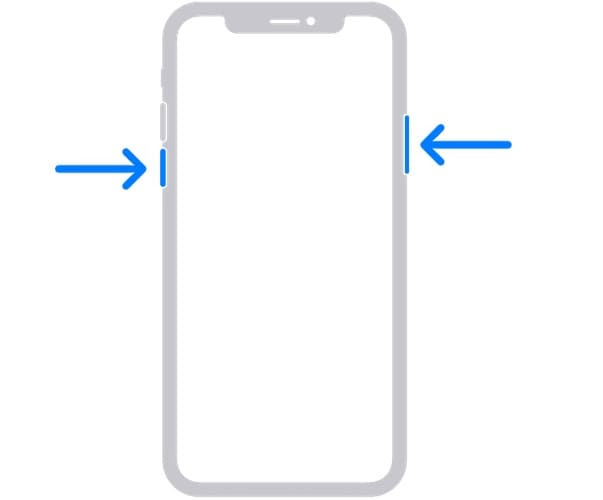
Stap 2: Wanneer de aan/uit-schuifregelaar verschijnt, laat u de knoppen los en sleept u de schuifregelaar om het apparaat uit te schakelen.
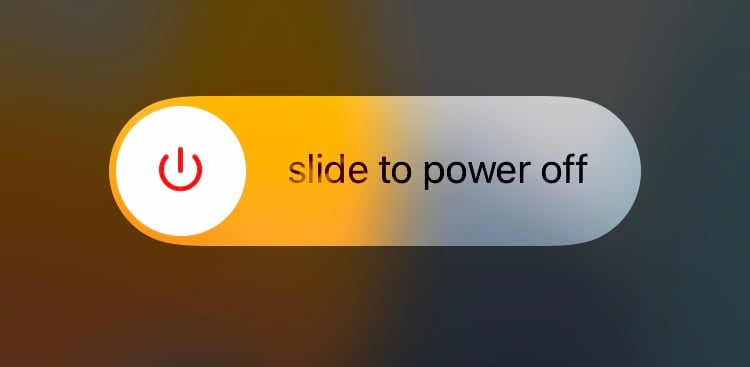
Stap 3: Wacht een paar seconden totdat het apparaat volledig is uitgeschakeld, wacht nog een paar seconden en schakel het apparaat vervolgens weer in door op de aan/uit-knop (zijknop) aan de rechterkant van het apparaat te drukken.
Het bovenstaande is een zachte manier om een iPhone 13 opnieuw op te starten. Er is ook een harde reboot-methode, die wordt gebruikt wanneer deze methode niet werkt. Je kunt die methode ook gebruiken als je te maken hebt met een langzame iPhone 13. Deze methode zorgt ervoor dat het apparaat automatisch wordt uitgeschakeld en opnieuw opgestart (ook al wordt de aan / uit-schuifregelaar weergegeven). Hier leest u hoe u een iPhone 13 opnieuw kunt opstarten:
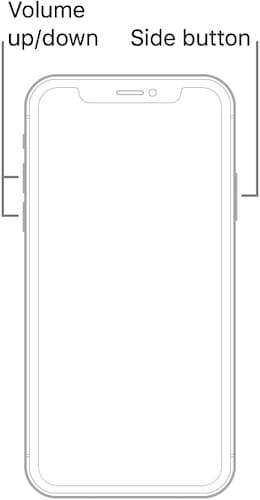
Stap 1: Druk op de knop Volume omhoog op je iPhone 13 en laat los.
Stap 2: Druk op de knop Volume omlaag en laat los.
Stap 3: Druk op de zijknop (aan/uit-knop) aan de rechterkant van het apparaat en houd deze ingedrukt totdat het apparaat automatisch opnieuw opstart en het Apple-logo verschijnt. Laat dan de knop los.
Als u dit doet, wordt de iPhone gedwongen opnieuw opgestart en kan dit soms helpen om een trage iPhone 13 te versnellen.
Deel II: Sluit ongewenste achtergrond-apps om iPhone 13 te versnellen
iOS staat nogal bekend om zijn geheugenoptimalisatie. Gebruikers komen dan ook niet vaak problemen met iOS tegen die te maken hebben met achtergrondprocessen. De apps daarentegen zijn een ander balspel. Er zijn miljoenen apps in de App Store, en hoewel Apple de apps zogenaamd verifieert voordat ze in de Store worden vrijgegeven, kan het niet helemaal garanderen dat de apps goed zullen presteren op je iPhone 13. Als je een trage iPhone 13 hebt, kan het vanwege apps zijn. De ontwikkelaar heeft het misschien niet goed geoptimaliseerd voor de nieuwe hardware in de iPhone 13, of er kan code in de app zitten die niet goed werkt. Hoe sluit je ongewenste apps op de achtergrond om de iPhone 13 sneller te maken?
Het is heel goed mogelijk dat je niet op de hoogte bent van iets dat een App Switcher wordt genoemd op je iPhone 13. Ga niet lachen, het is mogelijk, hoe moeilijk je het ook vindt om het te geloven, omdat je weet van de App Switcher. Velen niet. App Switcher wordt gebruikt om snel te schakelen tussen apps op een iPhone en wordt ook gebruikt om apps volledig vanaf de achtergrond te sluiten. Van nature sluit iOS geen apps wanneer je veegt om naar je startscherm te gaan. Het beheert de apps zelf op de achtergrond en over het algemeen doet het het werk goed genoeg dat de meeste mensen niet weten dat er een app-switcher is. Ze tikken gewoon op de app die ze willen gebruiken vanaf het startscherm wanneer ze dat willen, en meestal is dat de manier waarop Apple wil dat gebruikers de iPhone gebruiken.
Hier leest u hoe u de App Switcher kunt gebruiken om alle apps te sluiten die u nu niet gebruikt met als doel uw iPhone 13 te versnellen:
Stap 1: Veeg omhoog vanaf de onderkant van uw startscherm om App Switcher te activeren. Zo ziet het eruit:
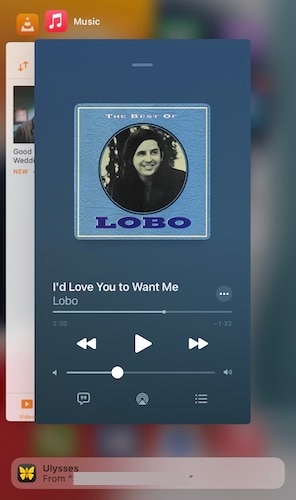
Stap 2: Doe nu geen moeite en begin gewoon elke app omhoog te vegen om ze volledig te sluiten en ze uit het systeemgeheugen te verwijderen, totdat de laatste app wordt gesloten en de app-switcher automatisch terugkeert naar het startscherm.
Wat dit doet, is dat het alle apps uit het geheugen verwijdert, waardoor geheugen wordt vrijgemaakt en het systeem de ruimte krijgt om te ademen. Dit kan je iPhone 13 helpen versnellen als je een onverwachte traagheid ervaart.
Nadat u alle apps hebt gesloten, wacht u een minuut of twee en start u het apparaat vervolgens opnieuw op, normaal of op de harde manier opnieuw opstarten. Controleer of uw apparaat weer op snelheid is.
Deel III: Ruim ruimte op uw iPhone 13 op met DrFoneTool – Data Eraser (iOS)
iPhone 13 wordt geleverd met een volledige basisopslag van 128 GB. Hiervan krijgen gebruikers meestal iets meer dan 100 GB voor hun gebruik, de rest wordt op zijn best door het systeem opgebruikt. Het systeem kan indien nodig ook meer opslagruimte gebruiken. Het zou je verbazen hoe snel je deze 100 GB kunt vullen als je video’s wilt maken met je iPhone 13. 4K-video’s kunnen al snel 100 GB opeten als ontbijt en je zou niet weten hoe dat is gebeurd. Opslagplaatsen vertragen van nature wanneer ze hun capaciteit naderen. Dus als u op 97 GB op een schijf van 100 GB zit, kunt u traagheid ervaren omdat het systeem het moeilijk kan vinden om te werken vanwege een gebrek aan opslagruimte.
Maar we kunnen onze herinneringen niet wissen, toch? De enige andere optie, zou je denken, zou zijn om ongewenste bestanden te verwijderen. Maar dit is iOS, niet Android, waar u schonere apps kunt gebruiken om rommel van uw apparaat op te ruimen. In feite is elke app in de App Store die zou kunnen beloven om rommel van je iPhone te verwijderen, op zijn best een placebo-werker. Apple voorziet simpelweg niet in apps om dat op de iPhone te doen.
U kunt dat echter van buiten het iOS-systeem doen, vanaf uw computer, als u over de juiste tools beschikt. Voer DrFoneTool – Data Eraser (iOS) in, een hulpmiddel om je apparaat op te ruimen en ruimte vrij te maken op je iPhone 13, de rommel te verwijderen en je iPhone 13 te versnellen naar gloednieuwe niveaus.
Hier leest u hoe u DrFoneTool – Data Eraser (iOS) gebruikt om ongewenste bestanden op te ruimen, de bestanden te achterhalen die de meeste ruimte op uw schijf innemen en deze desgewenst te verwijderen, en zelfs foto’s op de iPhone te comprimeren en te exporteren.

DrFoneTool – Gegevenswisser (iOS)
Eén klik om ongewenste bestanden te wissen om een trage iPhone 13! te versnellen.
- Eenvoudig, doorklikproces.
- Wis iOS-sms, contacten, oproepgeschiedenis, foto’s en video, enz. Selectief.
- 100% veeg apps van derden af: WhatsApp, LINE, Kik, Viber, etc.
- Werkt uitstekend voor iPhone, iPad en iPod touch, inclusief de nieuwste modellen en de nieuwste iOS-versie volledig!

Stap 1: Download en installeer DrFoneTool op uw computer.
Stap 2: Sluit je iPhone 13 aan op je computer en start DrFoneTool.
Stap 3: Start de Data Eraser-module.

Stap 4: Selecteer Ruimte vrijmaken.
Stap 5: Selecteer Ongewenste bestanden wissen.

Stap 6: Nadat de scan is voltooid, ziet u alle rommel die DrFoneTool – Data Eraser (iOS) op uw iPhone 13 heeft gedetecteerd. U kunt nu alles selecteren wat u wilt opschonen en op Opschonen klikken om het proces te starten.
U moet uw apparaat opnieuw opstarten om het letterlijk een nieuwe start te geven en het verschil te ervaren dat DrFoneTool – Data Eraser (iOS) heeft gemaakt in uw ervaring met iPhone 13.
Deel IV: verwijder ongewenste widgets om iPhone 13 te versnellen
Het moet bekend zijn dat absoluut alles op je iPhone ruimte in beslag neemt, hetzij in de opslag of in je systeemgeheugen. De nieuwste rage in iOS zijn widgets, en je hebt misschien een te veel widgets op je iPhone 13, waardoor er veel systeemgeheugen wordt gebruikt in widgets, waardoor de iPhone 13 langzamer gaat werken. iPhone 13 wordt geleverd met 4 GB RAM. Android-apparaten worden daarentegen geleverd met minimaal 6 GB op het acceptabele basisapparaat en 8 GB en 12 GB op mid-tier- en vlaggenschipapparaten. In de Android-wereld is 4 GB gereserveerd voor de goedkoopste telefoons die er meestal zijn voor de lage inkomensgroepen of voor wanneer je een apparaat wilt dat je niet zwaar voor iets zou gebruiken.
Widgets vreten het geheugen op omdat ze in het geheugen blijven, zo werken ze in realtime, duh! Het is een goede gewoonte om uw widgets tot een minimum te beperken. Tegenwoordig biedt elke app widgets aan, en je zou in de verleiding kunnen komen om ze gewoon voor de lol te gebruiken. Dit kan ten koste gaan van systeemvertraging en is waarschijnlijk de grootste bijdrage aan het vertragen van uw iPhone 13.
Hier leest u hoe u widgets kunt verwijderen die u gewoon niet nodig hebt van uw startscherm, zodat u systeemgeheugen kunt vrijmaken voor uw telefoon en voor ander gebruik.
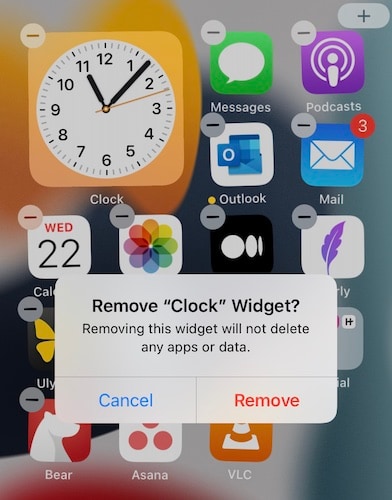
Stap 1: In de klassieke Apple-mode is het eenvoudig om widgets van je iPhone te verwijderen. Het enige dat u hoeft te doen, is beginnen door ergens in de vrije ruimte op het scherm te drukken en het vast te houden totdat de pictogrammen beginnen te jongleren.
Stap 2: Tik op het minteken op de widget die u wilt verwijderen en bevestig de verwijdering.
Herhaal dit voor elke widget die u wilt verwijderen. Nadat u onnodige widgets hebt verwijderd, start u het apparaat opnieuw op om uw iPhone 13 sneller te maken.
Deel V: iPhone 13 terugzetten naar fabrieksinstellingen
Als al het andere faalt, kun je alle instellingen en inhoud op je iPhone 13 wissen om hem terug te zetten naar de fabrieksinstellingen en opnieuw te beginnen, om je iPhone 13 te versnellen. Er zijn twee manieren om dit te doen, de Apple-manier en de derde partij manier die u meer controle geeft en uw gegevens volledig wist, zodat deze niet meer kunnen worden hersteld als u uw iPhone 13 wilt weggeven.
Stap 1: Start Instellingen op uw iPhone.
Stap 2: Scroll naar beneden naar Algemeen.
Stap 3: Scrol omlaag naar Overzetten of Resetten.

Stap 4: Selecteer Wis alle inhoud en instellingen.

Deze methode is meestal alles wat nodig is om uw iPhone in de vorm van een schip te herstellen. Je kunt hier ook de tweede methode gebruiken, met behulp van DrFoneTool – Data Eraser (iOS) om je iPhone 13 volledig en veilig naar de fabrieksinstellingen te wissen.
Reset iPhone 13 naar fabrieksinstellingen met DrFoneTool – Data Eraser (iOS)
Hier leest u hoe u uw iPhone 13 kunt resetten naar de fabrieksinstellingen met DrFoneTool – Data Eraser (iOS) om gegevens op uw iPhone 13 volledig te wissen en uw privacy te behouden:
Stap 1: Download en installeer DrFoneTool.
Stap 2: Sluit na de installatie van DrFoneTool de iPhone aan op de computer.
Stap 3: Start DrFoneTool en selecteer de Data Eraser-module.

Stap 4: Selecteer Wis alle gegevens en klik op de knop Start.
Stap 5: U kunt het beveiligingsniveau van de wisbewerking selecteren uit 3 instellingen, waarvan de standaard Medium is:

Stap 6: Om het wissen te bevestigen, voert u zes keer (0 000) het cijfer nul (000) in het vak in en klikt u op Nu wissen om het apparaat volledig te wissen.

Stap 7: Nadat de iPhone volledig en veilig is gewist, vraagt de app om bevestiging voordat het apparaat opnieuw wordt opgestart. Klik op OK om te bevestigen en uw iPhone 13 opnieuw op te starten naar de fabrieksinstellingen.
Deel VI: Conclusie
De iPhone 13 is de snelste iPhone ooit, daar bestaat geen twijfel over. En toch is er een mogelijkheid dat je het onbewust op de knieën krijgt. Als je die opmerkelijke prestatie wel voor elkaar krijgt, loont het om te weten hoe je iPhone 13 sneller kunt maken en leer je over een paar tips en trucs die je kunt gebruiken om dingen op gang te krijgen als je iPhone 13 langzamer wordt. Soms kan het worden opgelost met een eenvoudige herstart, soms moet je je iPhone 13 volledig terugzetten naar de fabrieksinstellingen om opnieuw te beginnen. Met behulp van deze tips en trucs kunt u uw iPhone 13 in een mum van tijd en met de minste inspanning op snelheid krijgen. Je kunt de rommel in je iPhone 13 van tijd tot tijd opruimen met DrFoneTool – Data Eraser (iOS), zodat je iPhone 13 snel blijft als altijd.
Laatste artikels